Crunchyroll Adblock: एडब्लॉक काम कैसे करें
अनेक वस्तुओं का संग्रह / / August 05, 2021
यदि आपका Adblock Crunchyroll वेबसाइट पर सही तरीके से काम नहीं कर रहा है, तो इस गाइड में हम आपको इसे ठीक करने के चरण दिखाएंगे। यह स्ट्रीमिंग वेबसाइट एनीमे और मंगा श्रृंखला के ढेरों लोगों को बताती है। हालाँकि, साइट विज्ञापनों से मुक्त नहीं है, वहाँ बहुत सारे विज्ञापन हैं कि यह पूरे देखने के अनुभव को बाधित करता है। इस संबंध में, उपयोगकर्ता आमतौर पर एक विज्ञापन-अवरोधक का विकल्प चुनते हैं। दुर्भाग्य से, यहां तक कि पर्याप्त नहीं है.
ऐसा इसलिए है क्योंकि स्ट्रीमिंग सेवा ने अपने बैकेंड में कुछ तंत्र लागू किया है जो इन विज्ञापन अवरोधकों को काम करने से रोकता है। परिणामस्वरूप, यदि आपका विज्ञापन अवरोधक इस साइट पर चल रहा है, तो भी यह इन विज्ञापनों को अवरुद्ध करने में विफल होगा। हालाँकि, कुछ आसान वर्कअराउंड मौजूद हैं जिनके माध्यम से आप अपने AdBlock को Crunchyroll वेबसाइट पर काम करते हैं। यहाँ उसी के लिए सभी आवश्यक जानकारी दी गई है। साथ चलो।

विषय - सूची
-
1 Crunchyroll Adblock: एडब्लॉक काम कैसे करें
- 1.1 फिक्स 1: अपडेट एडब्लॉकर
- 1.2 फिक्स 2: अलग एडब्लॉकर या ब्राउजर में स्विच करना
- 1.3 फिक्स 3: होस्ट फ़ाइल को संशोधित करना
- 1.4 फिक्स 4: विज्ञापन अनुरोध अवरुद्ध करना
- 1.5 फिक्स 5: ब्लॉक रिक्वेस्ट डोमेन का उपयोग करना
- 1.6 फिक्स 6: गेस्ट पास का उपयोग करना
Crunchyroll Adblock: एडब्लॉक काम कैसे करें
यह मार्गदर्शिका उपर्युक्त त्रुटि को ठीक करने के तरीकों की एक विस्तृत सरणी पर ध्यान केंद्रित करेगी। डेवलपर टूल का उपयोग करने और यहां तक कि डोमेन अनुरोध को अवरुद्ध करने के लिए होस्ट फ़ाइल को बदलने से लेकर, हमने कुछ उपयोगी युक्तियों का उल्लेख किया है। जब तक आप समस्या को ठीक करने में सक्षम नहीं हो जाते, तब तक इन तरीकों में से प्रत्येक को आज़माना सुनिश्चित करें।
फिक्स 1: अपडेट एडब्लॉकर
Crunchyroll लगातार एक अधिक कड़े विज्ञापन-अवरोधक तंत्र के साथ अपने बैकेंड को अद्यतन कर रहा है। इसलिए यदि आप अभी भी किसी पुराने एडब्लॉकर का उपयोग कर रहे हैं, तो हो सकता है कि वह इन तकनीकों को बायपास न कर पाए। इसलिए, अपने एडब्लॉकर को नवीनतम संस्करण में अपडेट करने की सिफारिश की जाती है, जो इस प्रकार है (नीचे दिए गए निर्देश क्रोम ब्राउज़र और एडब्लॉक एक्सटेंशन के लिए हैं):
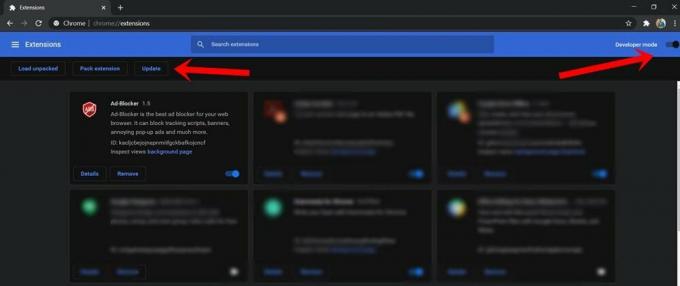
- अपने पीसी पर क्रोम ब्राउज़र लॉन्च करें और ऊपर दाईं ओर स्थित अतिप्रवाह मेनू पर क्लिक करें।
- फिर और टूल्स> एक्सटेंशन का चयन करें।
- ऊपर दाईं ओर से डेवलपर मोड सक्षम करें।
- अंत में, सबसे ऊपर स्थित अपडेट बटन पर क्लिक करें।
जांचें कि क्या Adblock अब काम कर रहा है और Crunchyroll वेबसाइट पर विज्ञापन ब्लॉक करने में सक्षम है या नहीं। यदि उत्तर नकारात्मक स्वर में है, तो यहां कुछ अन्य वर्कअराउंड हैं जिन्हें आप आज़मा सकते हैं।
फिक्स 2: अलग एडब्लॉकर या ब्राउजर में स्विच करना
ठीक है, यदि आपका पसंदीदा ब्राउज़र या विज्ञापन अवरोधक अपेक्षित परिणाम नहीं दे पा रहा है, तो इसके स्विच का समय है। सौभाग्य से, इन दोनों डोमेन में विकल्पों की अधिकता मौजूद है, यदि हम विज्ञापन ब्लॉकर्स के बारे में बात करते हैं, तब आप AdBlock, AdGuard, StopAll Ads, Ublock, Ublock Origin, Adblock Plus आदि में से चुन सकते हैं अन्य।

इसी तरह, आप अन्य ब्राउज़रों को भी आज़मा सकते हैं जो कि ऑपेरा मिनी, ब्रेव, इत्यादि जैसे अंतर्निहित विज्ञापन अवरोधक के साथ आते हैं। इन विकल्पों में से कोई भी Crunchyroll वेबसाइट पर काम कर रहे AdBlock को प्राप्त करने में सक्षम हो सकता है।
फिक्स 3: होस्ट फ़ाइल को संशोधित करना
इस अनुभाग में, हम आपके सिस्टम की होस्ट फ़ाइल में static.vrv.co (जिसके माध्यम से क्रंचरोल विज्ञापन प्रदर्शित करता है) जोड़ रहे हैं। यह तब आपके ब्राउज़र को सूचित करेगा कि उसे इन विज्ञापनों के लिए आपके सिस्टम की जाँच करने की आवश्यकता है। लेकिन चूंकि आपके सिस्टम में इस तरह के कोई विज्ञापन नहीं हैं, इसलिए यह इन विज्ञापनों को लोड करने में विफल रहेगा और इसलिए इन्हें पूरी तरह छोड़ दें। यहाँ है कि यह कैसे किया जा सकता है।
- फ़ाइल एक्सप्लोरर लॉन्च करें और निम्न स्थान पर नेविगेट करें:
C: \ Windows \ System32 \ drivers \ etc
- उसके भीतर, आपको मेजबान फ़ाइल को देखना चाहिए। उस पर राइट-क्लिक करें और ओपन विथ का चयन करें। फिर ऐप की सूची से नोटपैड का चयन करें।
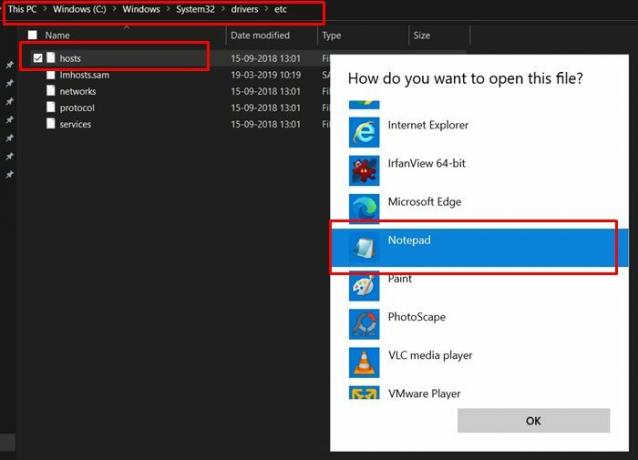
- फ़ाइल के अंत में निम्न पंक्ति जोड़ें:
127.0.0.1 static.vrv.co

- फ़ाइल सहेजें और फिर इसे बंद करें। अब Crunchyroll वेबसाइट लॉन्च करें और देखें कि Adblock काम कर रहा है या नहीं।
फिक्स 4: विज्ञापन अनुरोध अवरुद्ध करना
हम उस URL को सीधे ब्लॉक भी कर सकते हैं जिसके माध्यम से इस वेबसाइट पर विज्ञापन दिए जा रहे हैं। परिणामस्वरूप, आपका ब्राउज़र (इस मामले में Chrome), उस URL को लोड नहीं करेगा और इसलिए विज्ञापन भी लोड नहीं हो पाएंगे। यह सब क्रोम के डेवलपर टूल विकल्प के माध्यम से किया जाएगा।
- इसलिए अपने पीसी पर क्रोम ब्राउजर लॉन्च करें और क्रंचरोल वेबसाइट पर जाएं।
- अब इंस्पेक्ट विंडो को लॉन्च करने के लिए Ctrl + Shift + I शॉर्टकट कुंजियों का उपयोग करें।
- एलिमेंट्स टैब पर जाएं और कमांड दराज लॉन्च करने के लिए Ctrl + Shift + P दबाएं।
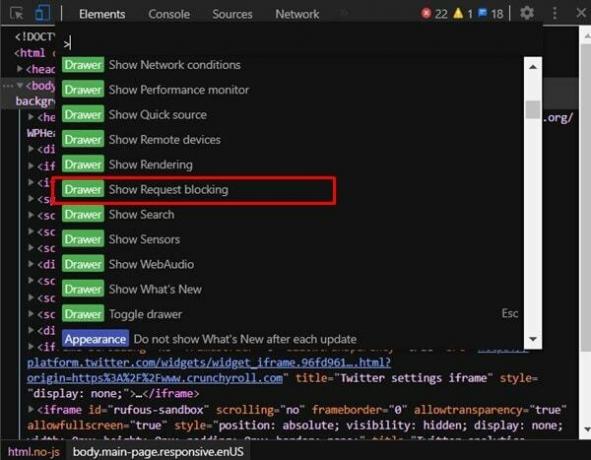
- अब या तो ड्रॉप-डाउन से Show Request Blocking विकल्प चुनें या दिए गए स्पेस में टाइप करें और Enter दबाएं।
- अगला, नीचे मेनू से सक्षम करें अनुरोध ब्लॉकिंग विकल्प चुनें।
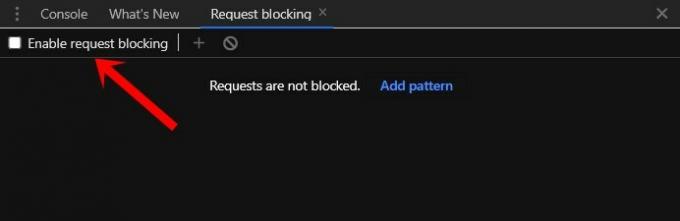
- इनेबल रिक्वेस्ट ब्लॉकिंग के बगल में प्लस आइकन पर क्लिक करें, दिए गए स्पेस में vrv.co टाइप करें और क्लिक ऐड को हिट करें। आप संदर्भ के लिए नीचे दी गई छवि की मदद ले सकते हैं।
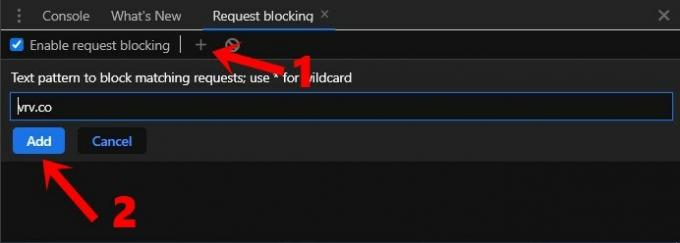
यह अब Crunchyroll वेबसाइट पर काम करने वाले Adblock को बनाना चाहिए। यदि नहीं, तो यहां कुछ अन्य युक्तियां दी गई हैं जिन्हें आप आजमा सकते हैं।
फिक्स 5: ब्लॉक रिक्वेस्ट डोमेन का उपयोग करना
उपरोक्त फिक्स के समान, आप ब्लॉक अनुरोध डोमेन का उपयोग भी कर सकते हैं। जैसा कि नाम से पता चलता है, यह उन सभी अनुरोधों को रोक देगा जो किसी विशेष डोमेन से आते हैं। इसलिए यहां हम उस डोमेन की जांच कर रहे हैं जिसके माध्यम से Crunchyroll हमें विज्ञापन दे रहा है और फिर उस URL को इस सूची में जोड़ें। यहाँ उसी के लिए आवश्यक निर्देश दिए गए हैं:
- Chrome वेबसाइट में Crunchyroll वेबसाइट खोलें
- इंस्पेक्ट विंडो को लॉन्च करने के लिए Ctrl + Shift + I शॉर्टकट कुंजी मारो।
- नेटवर्क सेक्शन पर जाएं और मीडिया पर क्लिक करें।
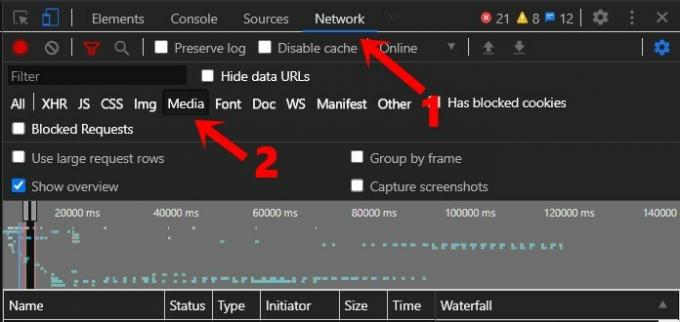
- फिर इस निरीक्षण विंडो को खुला रखते हुए एक वीडियो चलाएं।
- नाम अनुभाग के तहत, अब आपको उन सभी डोमेन की सूची मिल जाएगी जो इन विज्ञापनों को लोड करने के लिए जिम्मेदार हैं।
- उस पर राइट-क्लिक करें और ब्लॉक अनुरोध डोमेन विकल्प चुनें।
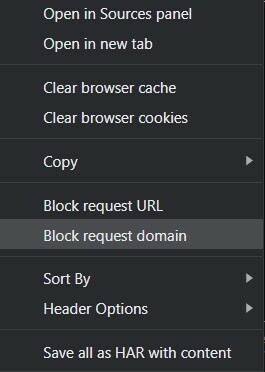
- बस। आपका Adblock अब Crunchyroll वेबसाइट पर काम कर रहा है।
फिक्स 6: गेस्ट पास का उपयोग करना
यदि आप उपर्युक्त ट्विंकल को नहीं करना चाहते हैं, तो एक और आसान तरीका है। वेबसाइट नियमित रूप से गेस्ट पास देती है जो आपको 48 घंटे के लिए अपनी साइट को विज्ञापन-मुक्त ब्राउज़ करने की अनुमति देगा। तो इन पासों को कैसे पकड़ें? ठीक है, आप इसे किसी प्रीमियम खाते वाले से पूछ सकते हैं। इसी तरह, आपको एक जांच भी रखनी चाहिए कुरकुरोल गेस्ट पास मंच या इसके रेडिट वीकली गेस्ट मंच।

उस नोट पर, हम Crunchyroll वेबसाइट पर एडब्लॉक को काम करने के तरीके के बारे में मार्गदर्शन देते हैं। आइए कमेंट्स में जानें कि किस विधि ने आपके लिए वांछित परिणाम दिए हैं। राउंड ऑफ कर रहे हैं, यहाँ कुछ कर रहे हैं iPhone युक्तियाँ और चालें, पीसी युक्तियाँ और चालें, तथा Android टिप्स और ट्रिक कि आप के रूप में अच्छी तरह से बाहर की जाँच करनी चाहिए।

![पैनासोनिक P95 [फर्मवेयर फ्लैश फाइल / अनब्रिक] पर स्टॉक रॉम को कैसे स्थापित करें](/f/0d1051281015ad9ea0d4d1be01e64dc6.jpg?width=288&height=384)

![Colorfly Y80 पर स्टॉक रॉम स्थापित करने के लिए कैसे [फ़र्मवेयर फ्लैश फ़ाइल / अनब्रिक]](/f/d8ea3b9b7d5a1dbe7eb2157a4bc7e483.jpg?width=288&height=384)